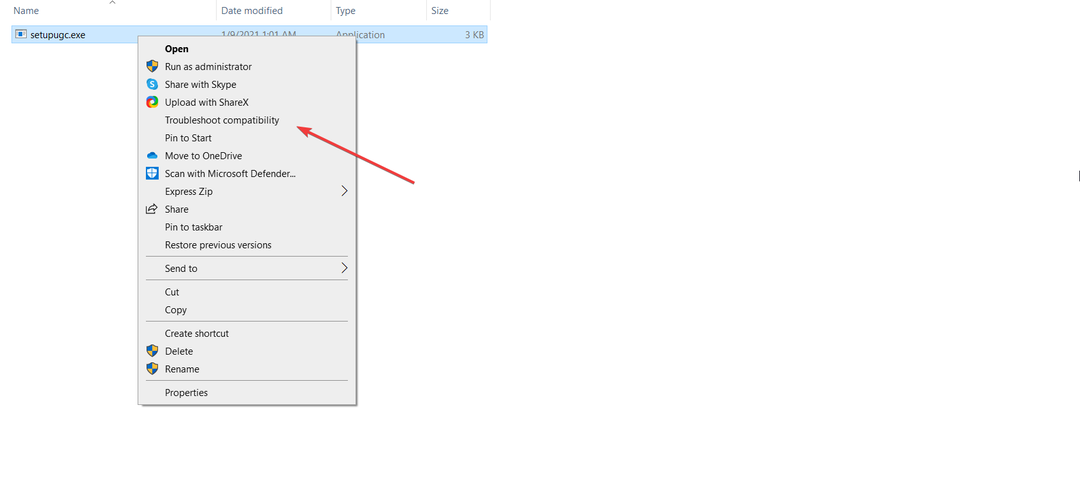Это важный процесс безопасности Windows.
- Процесс wscntfy.exe помогает контролировать безопасность вашей системы.
- Если в этом процессе возникает проблема, вы можете отключить его в своих системных службах.
- Еще одна вещь, которую можно попробовать, — выполнить восстановление системы.

ИксУСТАНОВИТЕ, НАЖИМАЯ НА СКАЧАТЬ ФАЙЛ
- Загрузите Fortect и установите его. на вашем ПК.
- Запустите процесс сканирования инструмента для поиска поврежденных файлов, которые являются источником вашей проблемы.
- Щелкните правой кнопкой мыши Начать ремонт чтобы инструмент мог запустить алгоритм исправления.
- Fortect был скачан пользователем 0 читателей в этом месяце.
Процесс wscntfy.exe является одним из важные компоненты Windows. Это связано с безопасностью вашего ПК, поэтому ко всему, что его касается, следует относиться с осторожностью.
Если вы хотите узнать, что делает этот процесс и можете ли вы его удалить, продолжайте читать, так как это руководство предоставит вам всю необходимую информацию.
Что такое wscntfy.exe?
Процесс wscntfy.exe является неотъемлемой частью Центр безопасности Windows, который поставляется с пакетом обновления 2 для Windows XP. Его основная функция — следить за настройками безопасности на вашем ПК.
Он предоставляет пользователям всплывающее окно или значок на панели задач, где существует критическая проблема безопасности. Таким образом, это чрезвычайно важно для бесперебойной работы вашего ПК.
Как и ожидалось, процесс wscntfy.exe безопасен и не угрожает вашему ПК. Однако, как и любой другой процесс, этот также может столкнуться с проблемами.
Обычно это происходит из-за действий вредоносных программ или других проблем. К счастью, это всегда можно исправить, как мы покажем позже в этом руководстве.
Могу ли я удалить wscntfy.exe?
Как упоминалось ранее, это системный процесс, который следит за безопасностью вашего ПК. Таким образом, процесс никогда не должен быть удален.
Если дело доходит до драки, вы должны только отключить службу и ничего более.
1. Отключить Центр безопасности Windows
- нажмите Окна ключ + р, тип services.mscи нажмите ХОРОШО.

- Дважды щелкните Центр безопасности Windows service, чтобы открыть страницу его свойств.
- Теперь установите его Тип запуска к Неполноценный и нажмите на Останавливаться кнопку, если она запущена.
- Наконец, нажмите Применять, с последующим ХОРОШО.

Если у вас возникли проблемы с процессом wscntfy.exe, самый простой способ исправить это — отключить его. Это остановит его запуск при запуске компьютера и останется отключенным, пока вы его не включите.
2. Обновите свой компьютер
- нажмите Окна ключ + я открыть Настройки приложение и нажмите Обновление и безопасность.

- Теперь нажмите на Проверить наличие обновлений кнопка.

- Наконец, загрузите и установите все доступные обновления.
Если ваша операционная система устарела, вы, вероятно, столкнетесь с проблемами в процессе wscntfy.exe. Следовательно, вам нужно всегда обновлять свой компьютер.
- Загрузите браузер без использования браузера [5 способов]
- Изображение PBR почти заполнено: следует ли его удалить?
- Лучший музыкальный генератор AI [из 9 самых популярных протестированных]
- 3 способа исправить Discord Ну, это неловкая ошибка
3. Восстановить системные файлы
- нажмите Окна + С ключ, тип командаи нажмите Запустить от имени администратора в командной строке.

- Введите команду ниже и нажмите Входить запустить его:
DISM/онлайн/cleanup-image/restorehealth
- Дождитесь окончания выполнения команды.
- Затем выполните команду ниже:
sfc/scannow
- Наконец, дождитесь завершения выполнения команды и перезагрузите компьютер.
Если ваши системные файлы повреждены, у вас могут возникнуть проблемы с процессом wscntfy.exe. Решение этой проблемы состоит в том, чтобы исправить и восстановить эти файлы, выполнив команды DISM и SFC.
Кроме того, вы можете использовать специальный инструмент для быстрого восстановления этих файлов. Это программное обеспечение избавляет вас от необходимости выполнять несколько команд и восстанавливает неисправный файл с исходной версией.
⇒ Получить Фортект
4. Сканировать на наличие вредоносных программ
- нажмите Окна ключ, тип вируси нажмите Защита от вирусов и угроз.

- Нажмите на Параметры сканирования ссылка на новой странице.

- Наконец, выберите предпочтительный вариант сканирования и нажмите кнопку Сканировать сейчас кнопка.

Вирусы атакуют ваш компьютер по-разному. Один из известных способов — маскировка под один из доверенных процессов на вашем ПК для использования ваших ресурсов.
Это может быть причиной того, что вы сталкиваетесь с такими проблемами, как высокая загрузка ЦП процессом wscntfy.exe. Здесь вам нужно выполнить полное сканирование на наличие вредоносных программ, чтобы удалить вирус.
Другой вариант — использовать ESET NOD32 для выполнения задачи вместо Защитника Windows. Это превосходное программное обеспечение удалит даже самые скрытые вирусы на вашем ПК, в том числе скрытые в ваших системных файлах.
5. Выполните восстановление системы
- нажмите Окна ключ + р, тип rstrui.exeи нажмите Входить.

- Нажмите Следующий на новой странице.

- Теперь выберите идеальную точку восстановления и нажмите кнопку Следующий кнопка.

- Наконец, нажмите Заканчивать и следуйте инструкциям на экране, чтобы завершить процесс.

Если все, что вы пытались решить проблемы с процессом wscntfy.exe, но все еще не продвигаются вперед, вам необходимо выполнить восстановление системы. Это удалит на вашем ПК все, что может быть причиной проблемы.
Там у вас есть вся необходимая информация о процессе wscntfy.exe. Теперь у вас есть все необходимое, чтобы принять решение и исправить связанные с ним проблемы.
Точно так же, если вам нужна подробная информация о процесс ouc.exe, ознакомьтесь с нашим подробным руководством по этой теме.
Не стесняйтесь поделиться с нами своим опытом в этом процессе в комментариях ниже.
Все еще испытываете проблемы?
СПОНСОР
Если приведенные выше рекомендации не помогли решить вашу проблему, на вашем компьютере могут возникнуть более серьезные проблемы с Windows. Мы предлагаем выбрать комплексное решение, такое как Защитить для эффективного решения проблем. После установки просто нажмите кнопку Посмотреть и исправить кнопку, а затем нажмите Начать ремонт.
![El Mejor Navegador для Windows Vista [7 лучших вариантов в 2023 году]](/f/df8f3999ac7fcc3637dd0ec822e8aa07.png?width=300&height=460)
![Los 7 Mejores Antivirus con Validez Ilimitada [De Por Vida]](/f/5d96e237ba4fc67ea1406b88ce9128ee.jpg?width=300&height=460)